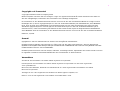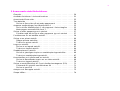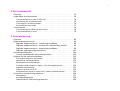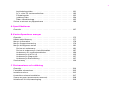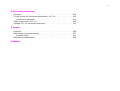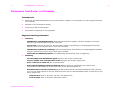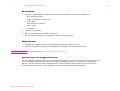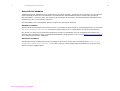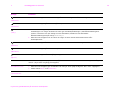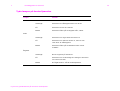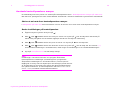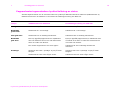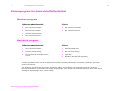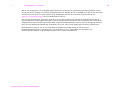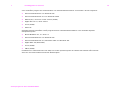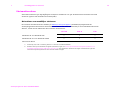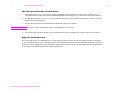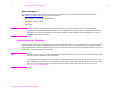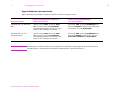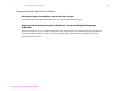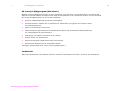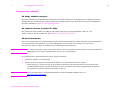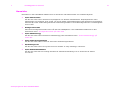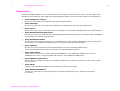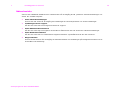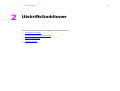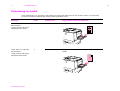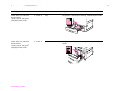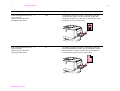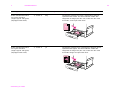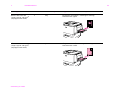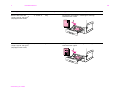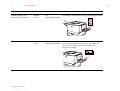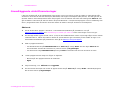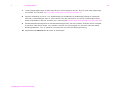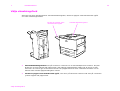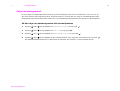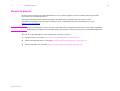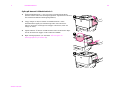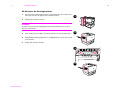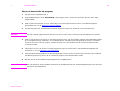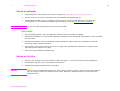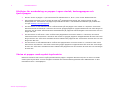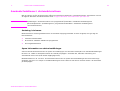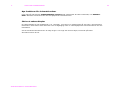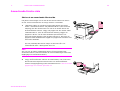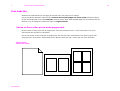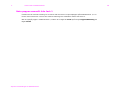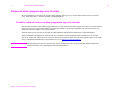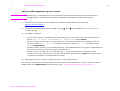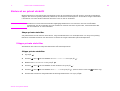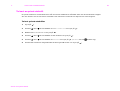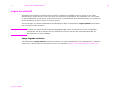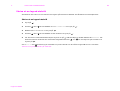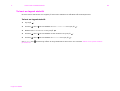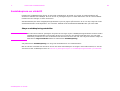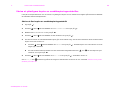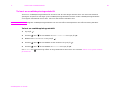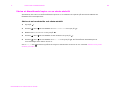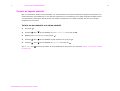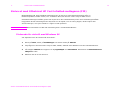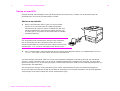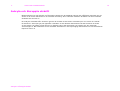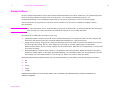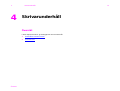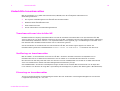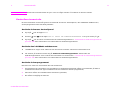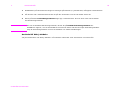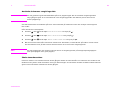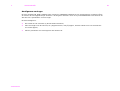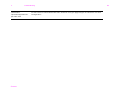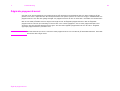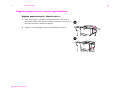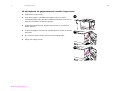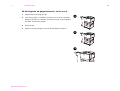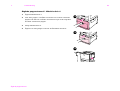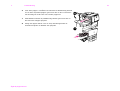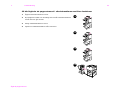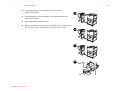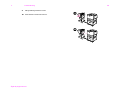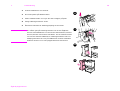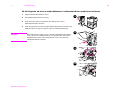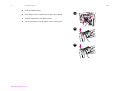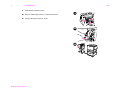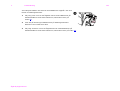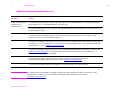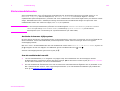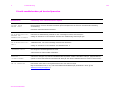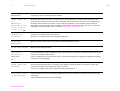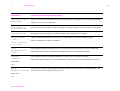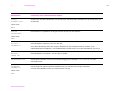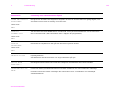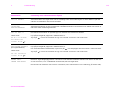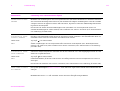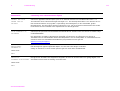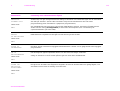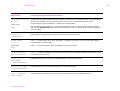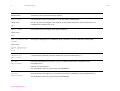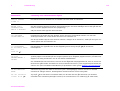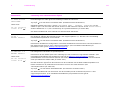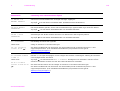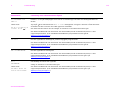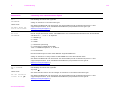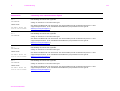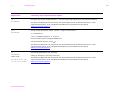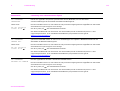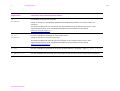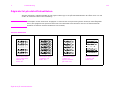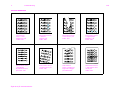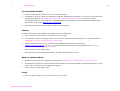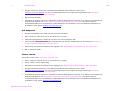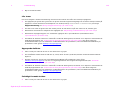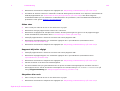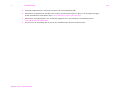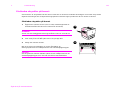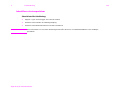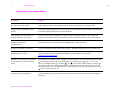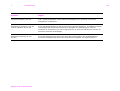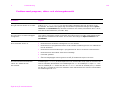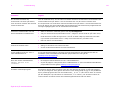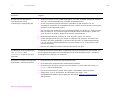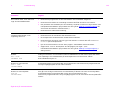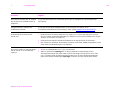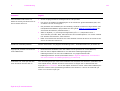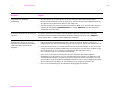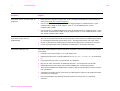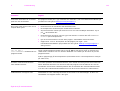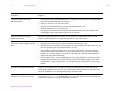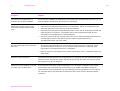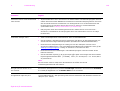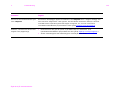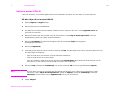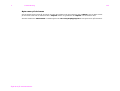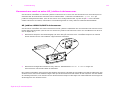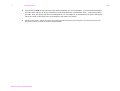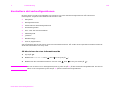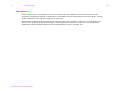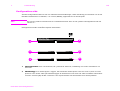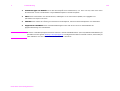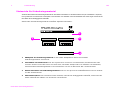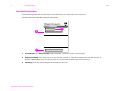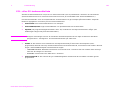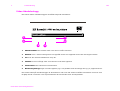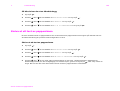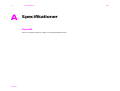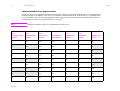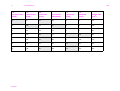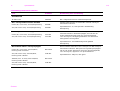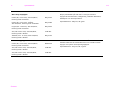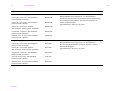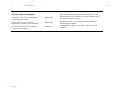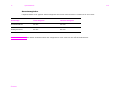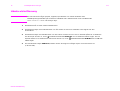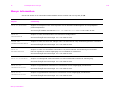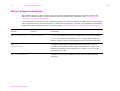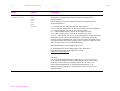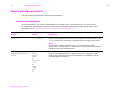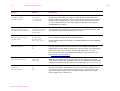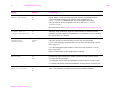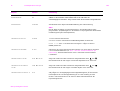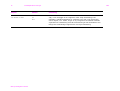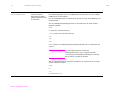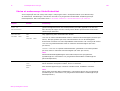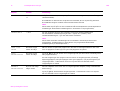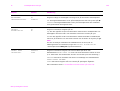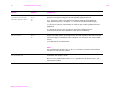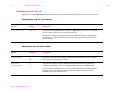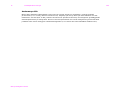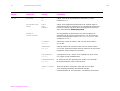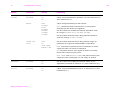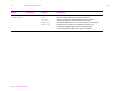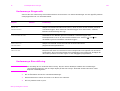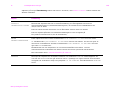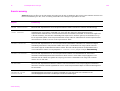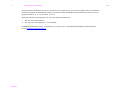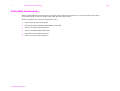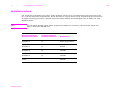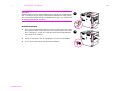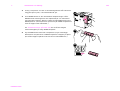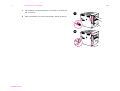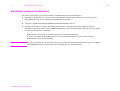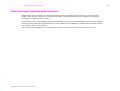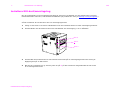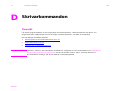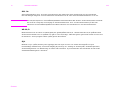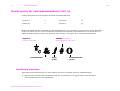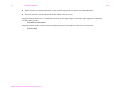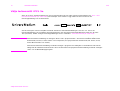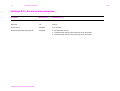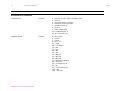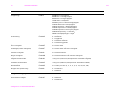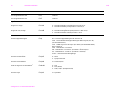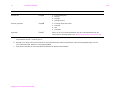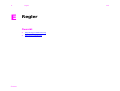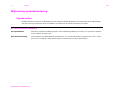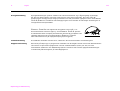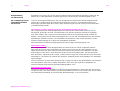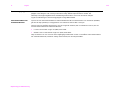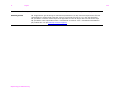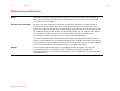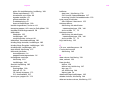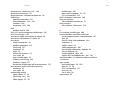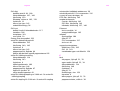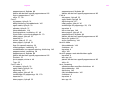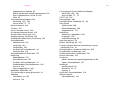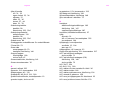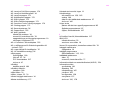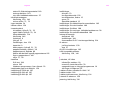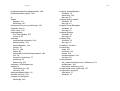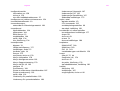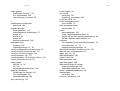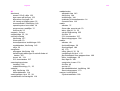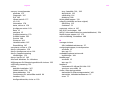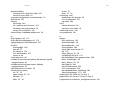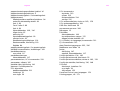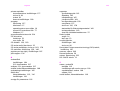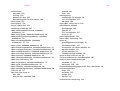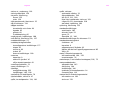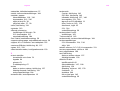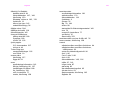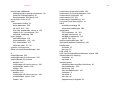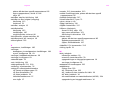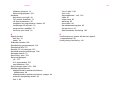HP LaserJet 9000 Printer series Användarmanual
- Typ
- Användarmanual

ii
Copyright och licensavtal
Copyright Hewlett-Packard Company 2003
Med ensamrätt. Förutom vad som medges i lagen om upphovsmannarätt får detta dokument eller delar av
det inte mångfaldigas, bearbetas eller översättas utan skriftligt medgivande.
En användare av den Hewlett-Packard-skrivare som hör till den här användarhandboken är enligt licensen
berättigad att: a) skriva ut papperskopior av den här användarhandboken för PERSONLIGT eller INTERNT
bruk, eller för bruk inom FÖRETAGET med begränsningen att inte sälja, återförsälja eller på annat sätt
distribuera papperskopiorna samt b) placera en elektronisk kopia av den här användarhandboken på en
nätverksserver, under förutsättning att åtkomst till den elektroniska kopian är begränsad till PERSONLIGT
eller INTERNT bruk för användare av den Hewlett-Packard-skrivare som hör till den här användarhandboken.
Edition 2, 1/2003
Garanti
Uppgifterna i det här dokumentet kan ändras utan föregående meddelande.
Hewlett-Packard utfärdar inga garantier av något slag när det gäller informationen i det här dokumentet.
HEWLETT-PACKARD GER INGA SOM HELST IMPLICITA GARANTIER VAD GÄLLER SÄLJBARHET ELLER
LÄMPLIGHET FÖR ETT VISST ÄNDAMÅL.
Hewlett-Packard ansvarar inte för direkta, indirekta, oavsiktliga skador, följdskador eller andra skador som kan
ha uppstått i samband med tillhandahållande eller användande av detta material.
Varumärken
Acrobat är ett varumärke som tillhör Adobe Systems Incorporated.
PostScript® är ett varumärke som tillhör Adobe Systems Incorporated och kan vara registrerat i
vissa jurisdiktioner.
Microsoft, MS Windows, Windows och Windows NT är i USA registrerade varumärken som tillhör
Microsoft Corporation.
TrueType är ett i USA registrerat varumärke som tillhör Apple Computer, Inc.
E
NERGY
S
TAR
är ett registrerat servicemärke som tillhör EPA i USA.

iii
1 Grundläggande om skrivaren
Skrivarens funktioner och fördelar. . . . . . . . . . . . . . . . . . . . . . . . . . 9
Layout och grundfunktioner på skrivarens kontrollpanel . . . . . . . . . 12
Tyda lampor på kontrollpanelen . . . . . . . . . . . . . . . . . . . . . . . . 14
Använda kontrollpanelens menyer . . . . . . . . . . . . . . . . . . . . . . 15
Pappershanteringsanvändare lysdiod tolkning av status . . . . . . 16
Skrivarprogram för ökad utskriftsflexibilitet . . . . . . . . . . . . . . . . . . 17
Windows-program . . . . . . . . . . . . . . . . . . . . . . . . . . . . . . . . . . 17
Macintosh-program . . . . . . . . . . . . . . . . . . . . . . . . . . . . . . . . . 17
Skrivardrivrutiner . . . . . . . . . . . . . . . . . . . . . . . . . . . . . . . . . . . 20
Programvara för Windows . . . . . . . . . . . . . . . . . . . . . . . . . . . . 22
Programvara för Macintosh-datorer . . . . . . . . . . . . . . . . . . . . . 24
Program för nätverk . . . . . . . . . . . . . . . . . . . . . . . . . . . . . . . . . 26
Hemsidor. . . . . . . . . . . . . . . . . . . . . . . . . . . . . . . . . . . . . . . . . 27
Enhetssidor . . . . . . . . . . . . . . . . . . . . . . . . . . . . . . . . . . . . . . . 28
Nätverkssidor . . . . . . . . . . . . . . . . . . . . . . . . . . . . . . . . . . . . . 29
2 Utskriftsfunktioner
Orientering av media . . . . . . . . . . . . . . . . . . . . . . . . . . . . . . . . . . 31
Grundläggande utskriftsanvisningar . . . . . . . . . . . . . . . . . . . . . . . 38
Välja utmatningsfack . . . . . . . . . . . . . . . . . . . . . . . . . . . . . . . . . . 40
Välja utmatningsenhet . . . . . . . . . . . . . . . . . . . . . . . . . . . . . . . 42
Skriva ut kuvert . . . . . . . . . . . . . . . . . . . . . . . . . . . . . . . . . . . . . . 43
Skriva ut specialpapper . . . . . . . . . . . . . . . . . . . . . . . . . . . . . . . . 47
Skriva ut på brevhuvud, hålat papper eller förtryckt papper
(enkelsidigt) . . . . . . . . . . . . . . . . . . . . . . . . . . . . . . . . . . . . . . 47
Skriva ut etiketter . . . . . . . . . . . . . . . . . . . . . . . . . . . . . . . . . . 48
Skriva ut OH-film . . . . . . . . . . . . . . . . . . . . . . . . . . . . . . . . . . . 48
Riktlinjer för användning av papper-i egen storlek,
kartongpapper och tjockt papper . . . . . . . . . . . . . . . . . . . . . . . 49
Skriva ut papper med mycket trycksvärta . . . . . . . . . . . . . . . . . 49
Innehåll

iv
3 Avancerade utskriftsfunktioner
Översikt . . . . . . . . . . . . . . . . . . . . . . . . . . . . . . . . . . . . . . . . . . . . 50
Använda funktioner i skrivardrivrutinen . . . . . . . . . . . . . . . . . . . . . 51
Annorlunda första sida . . . . . . . . . . . . . . . . . . . . . . . . . . . . . . . . . 53
Tom baksida . . . . . . . . . . . . . . . . . . . . . . . . . . . . . . . . . . . . . . . . 54
Skriva ut flera sidor på ett enda pappersark . . . . . . . . . . . . . . . 54
Anpassa användningen av tillbehörsfack 1 . . . . . . . . . . . . . . . . . . 55
Skriv ut från tillbehörsfack 1 när papperet i facket begärs . . . . . 55
Mata papper manuellt från fack 1 . . . . . . . . . . . . . . . . . . . . . . . 56
Skriva ut efter papperstyp och storlek . . . . . . . . . . . . . . . . . . . . . . 57
Fördelar med att skriva ut efter papperets typ och storlek . . . . . 57
Funktionerna för att behålla utskrift. . . . . . . . . . . . . . . . . . . . . . . . 59
Skriva ut en privat utskrift. . . . . . . . . . . . . . . . . . . . . . . . . . . . . . . 60
Släppa privata utskrifter . . . . . . . . . . . . . . . . . . . . . . . . . . . . . . 60
Ta bort en privat utskrift. . . . . . . . . . . . . . . . . . . . . . . . . . . . . . 61
Lagra en utskrift . . . . . . . . . . . . . . . . . . . . . . . . . . . . . . . . . . . . . . 62
Skriva ut en lagrad utskrift . . . . . . . . . . . . . . . . . . . . . . . . . . . . 63
Ta bort en lagrad utskrift . . . . . . . . . . . . . . . . . . . . . . . . . . . . . 64
Snabbkopiera en utskrift. . . . . . . . . . . . . . . . . . . . . . . . . . . . . . . . 65
Skriva ut ytterligare kopior av snabbkopieringsutskrifter . . . . . . 66
Ta bort en snabbkopieringsutskrift . . . . . . . . . . . . . . . . . . . . . . 67
Korrekturläsa och vänta med en utskrift . . . . . . . . . . . . . . . . . . . . 68
Skriva ut återstående kopior av en vänta-utskrift. . . . . . . . . . . . 69
Ta bort en lagrad utskrift . . . . . . . . . . . . . . . . . . . . . . . . . . . . . 70
Skriva ut med tillbehöret HP Fast InfraRed-mottagaren (FIR) . . . . . 71
Förbereda för utskrift med Windows 9X . . . . . . . . . . . . . . . . . . 71
Skriva ut med FIR . . . . . . . . . . . . . . . . . . . . . . . . . . . . . . . . . . 72
Avbryta och återuppta utskrift . . . . . . . . . . . . . . . . . . . . . . . . . . . . 73
Skapa häften . . . . . . . . . . . . . . . . . . . . . . . . . . . . . . . . . . . . . . . . 74

v
4 Skrivarunderhåll
Översikt . . . . . . . . . . . . . . . . . . . . . . . . . . . . . . . . . . . . . . . . . . . . 75
Underhålla tonerkassetten . . . . . . . . . . . . . . . . . . . . . . . . . . . . . . 76
Tonerkassett som inte är från HP . . . . . . . . . . . . . . . . . . . . . . . 76
Verifiering av tonerkassetter. . . . . . . . . . . . . . . . . . . . . . . . . . . 76
Förvaring av tonerkassetter . . . . . . . . . . . . . . . . . . . . . . . . . . . 76
Kontrollera tonernivån . . . . . . . . . . . . . . . . . . . . . . . . . . . . . . . 77
Tonerkassett . . . . . . . . . . . . . . . . . . . . . . . . . . . . . . . . . . . . . . . . 79
Tonerkassetten håller på att ta slut. . . . . . . . . . . . . . . . . . . . . . 79
Tonerkassetten är tom . . . . . . . . . . . . . . . . . . . . . . . . . . . . . . . 79
5 Problemlösning
Översikt . . . . . . . . . . . . . . . . . . . . . . . . . . . . . . . . . . . . . . . . . . . . 82
Åtgärda papperstrassel. . . . . . . . . . . . . . . . . . . . . . . . . . . . . . . . . 84
Åtgärda papperstrassel i inmatningsområdena . . . . . . . . . . . . . 86
Åtgärda papperstrassel i enheten för dubbelsidig utskrift. . . . . . 90
Åtgärda papperstrassel i utmatningsområdena . . . . . . . . . . . . . 92
Åtgärda upprepat papperstrassel . . . . . . . . . . . . . . . . . . . . . . 103
Skrivarmeddelanden. . . . . . . . . . . . . . . . . . . . . . . . . . . . . . . . . . 104
Förstå meddelanden på kontrollpanelen . . . . . . . . . . . . . . . . . 105
Åtgärda fel på utskriftskvaliteten . . . . . . . . . . . . . . . . . . . . . . . . . 125
Förhindra skrynklor på kuvert . . . . . . . . . . . . . . . . . . . . . . . . . 132
Identifiera skrivarproblem. . . . . . . . . . . . . . . . . . . . . . . . . . . . 133
Bestämma skrivarproblem . . . . . . . . . . . . . . . . . . . . . . . . . . . 134
Problem med program-, dator- och skrivargränssnitt . . . . . . . . 136
Kabelkonfigurationer . . . . . . . . . . . . . . . . . . . . . . . . . . . . . . . 151
Välja en annan PPD-fil. . . . . . . . . . . . . . . . . . . . . . . . . . . . . . 152
Kommunicera med en extra HP Jetdirect-skrivarserver . . . . . . 154
Kontrollera skrivarkonfigurationen. . . . . . . . . . . . . . . . . . . . . . . . 156
Menykarta . . . . . . . . . . . . . . . . . . . . . . . . . . . . . . . . . . . . . . . 157
Konfigurationssida . . . . . . . . . . . . . . . . . . . . . . . . . . . . . . . . . 158
Statussida för förbrukningsmaterial . . . . . . . . . . . . . . . . . . . . 160

vi
Användningssidan . . . . . . . . . . . . . . . . . . . . . . . . . . . . . . . . . 161
PCL- eller PS-teckensnittslista . . . . . . . . . . . . . . . . . . . . . . . . 162
Filkatalogsida . . . . . . . . . . . . . . . . . . . . . . . . . . . . . . . . . . . . 163
Jetdirect-sida. . . . . . . . . . . . . . . . . . . . . . . . . . . . . . . . . . . . . 164
Sidan Händelselogg. . . . . . . . . . . . . . . . . . . . . . . . . . . . . . . . 165
Skriva ut ett test av pappersbana . . . . . . . . . . . . . . . . . . . . . . . . 166
A Specifikationer
Översikt . . . . . . . . . . . . . . . . . . . . . . . . . . . . . . . . . . . . . . . . . . . 167
B Kontrollpanelens menyer
Översikt . . . . . . . . . . . . . . . . . . . . . . . . . . . . . . . . . . . . . . . . . . . 175
Hämta utskriftsmeny. . . . . . . . . . . . . . . . . . . . . . . . . . . . . . . . . . 177
Menyn Information . . . . . . . . . . . . . . . . . . . . . . . . . . . . . . . . . . . 178
Menyn Pappershantering . . . . . . . . . . . . . . . . . . . . . . . . . . . . . . 179
Menyn Konfigurera enhet . . . . . . . . . . . . . . . . . . . . . . . . . . . . . . 181
Skriver ut undermeny. . . . . . . . . . . . . . . . . . . . . . . . . . . . . . . 181
Skriva ut undermenyn Utskriftskvalitet . . . . . . . . . . . . . . . . . . 187
Undermeny för systeminstallation. . . . . . . . . . . . . . . . . . . . . . 189
Undermenyn Val för I/O . . . . . . . . . . . . . . . . . . . . . . . . . . . . . 192
Undermenyn Diagnostik . . . . . . . . . . . . . . . . . . . . . . . . . . . . . 197
Undermenyn Återställning . . . . . . . . . . . . . . . . . . . . . . . . . . . 197
Servicemeny . . . . . . . . . . . . . . . . . . . . . . . . . . . . . . . . . . . . . . . 199
C Skrivarminne och utökning
Översikt . . . . . . . . . . . . . . . . . . . . . . . . . . . . . . . . . . . . . . . . . . . 200
Fastställa minneskrav. . . . . . . . . . . . . . . . . . . . . . . . . . . . . . . . . 202
Installera minne . . . . . . . . . . . . . . . . . . . . . . . . . . . . . . . . . . . . . 203
Kontrollera minnesinstallation . . . . . . . . . . . . . . . . . . . . . . . . . . . 207
Spara resurser (permanenta resurser). . . . . . . . . . . . . . . . . . . . . 208
Installera EIO-kort/masslagring. . . . . . . . . . . . . . . . . . . . . . . . . . 209

vii
D Skrivarkommandon
Översikt . . . . . . . . . . . . . . . . . . . . . . . . . . . . . . . . . . . . . . . . . . . 210
Förstå syntax för skrivarkommandona i PCL 5e . . . . . . . . . . . . . . 212
Kombinera styrkoder . . . . . . . . . . . . . . . . . . . . . . . . . . . . . . . 212
Välja teckensnitt i PCL 5e. . . . . . . . . . . . . . . . . . . . . . . . . . . . . . 214
Vanliga PCL 5e-skrivarkommandon. . . . . . . . . . . . . . . . . . . . . . . 215
E Regler
Översikt . . . . . . . . . . . . . . . . . . . . . . . . . . . . . . . . . . . . . . . . . . . 220
Miljövänlig produkthantering . . . . . . . . . . . . . . . . . . . . . . . . . . . . 221
Skydda miljön . . . . . . . . . . . . . . . . . . . . . . . . . . . . . . . . . . . . 221
Miljööverensstämmelse . . . . . . . . . . . . . . . . . . . . . . . . . . . . . . . 226
Register

1Grundläggande om skrivaren 8
1
Grundläggande om skrivaren
Gratulerar till din nya skrivare i HP LaserJet 9000-serien. Om du inte redan har gjort det bör du läsa
startboken som följer med skrivaren för att få anvisningar om installationen.
När skrivaren är installerad och klar för användning bör du ägna några minuter åt att lära känna den.
I det här kapitlet behandlas följande:
z Skrivarens funktioner och fördelar
z Layout och grundfunktioner på skrivarens kontrollpanel
z Tyda lampor på kontrollpanelen
z Använda kontrollpanelens menyer
z Pappershanteringsanvändare lysdiod tolkning av status
z Skrivarprogram för ökad utskriftsflexibilitet

1Grundläggande om skrivaren 9
Skrivarens funktioner och fördelar
Skrivarens funktioner och fördelar
Tonerkassett
z statussida för förbrukningsmaterial med tonermätare, sidantal och information om vilka pappersstorlekar
som används
z kassetter som inte behöver skakas
z verifiering av HP-tonerkassetter
z automatisk borttagning av förseglingsflik
Pappershanteringsalternativ
z
Inmatning
Tillbehörsfack 1 (kombinationsfack): Ett kombinationsfack för papper, OH-film, etiketter och kuvert.
Rymmer upp till 100 pappersark eller 10 kuvert.
Fack 2 och 3: Två fack för 500 ark. De här facken känner automatiskt av standardpappersstorlekar
upp till Letter A3 och du kan skriva ut på egna storlekar.
Tillbehörsfack 4 (2000 arks inmatning): Det här facket känner automatiskt av standardpappersstorlekar
upp till Letter/A3 och du kan skriva ut på egna storlekar.
Extra enhet för dubbelsidig utskrift: Ger dubbelsidig utskrift (båda sidor av papperet).
z
Utmatning
Fack för papper med utskriftssidan uppåt: Rymmer upp till 100 pappersark.
Fack för papper med utskriftssidan nedåt: Rymmer upp till 500 pappersark.
Extra sorterare för 3000 ark: En sorteringsenhet
Extra enhet för häftning/sortering för 3000 ark: Häftar upp till 50 pappersark per utskrift eller
motsvarande utskriftshöjd på 5 mm (beroende på hur tjockt papperet är).
Efterbehandlare med flera funktioner: Efterbehandlingsenhet med staplingskapacitet på 1 000 ark
och som kan häfta upp till 50 ark per dokument samt vika och klammerhäfta häften som består av upp
till 10 pappersark.
- Staplingsfack (fack 1): Rymmer upp till 1 000 pappersark.
- Fack för häfte (fack 2): Rymmer upp till 50 häften.

1Grundläggande om skrivaren 10
Skrivarens funktioner och fördelar
Konnektivitet
z
Upp till tre öppna utökade indata/utdata-expansionskortplatser som stöder följande kort:
HP Jetdirect EIO-kort
Ethernet (10Base-T, 10Base2)
Token Ring
Fast Ethernet 10/100TX
USB, seriell
LocalTalk
z Parallell C-anslutning
z HP Fast InfraRed Connect (FIR-anslutning)
z Foreign Interface Harness (anslutning av annat gränssnitt) (AUX)
Miljöfunktioner
z Inställningen Sparläge sparar energi (uppfyller riktlinjerna i E
NERGY
S
TAR
).
z Skrivaren innehåller många återvinningsbara komponenter och förbrukningsartiklar.
Obs! Mer information finns i “Skydda miljön” på sidan 221.
Uppdateringar av inbyggd maskinvara
Ger dig möjlighet att uppgradera skrivarens inbyggda maskinvara. Om du vill hämta den senaste versionen
av den inbyggda maskinvaran går du till www.hp.com/go/lj9000_firmware och följer anvisningarna på
skärmen. Om du enkelt vill skicka uppdateringar av den inbyggda programvaran till flera skrivare kan
du använda programvaran HP Web JetAdmin (eller gå till www.hp.com/go/webjetadmin).

1Grundläggande om skrivaren 11
Skrivarens funktioner och fördelar
Extra HP EIO-hårddisk
Tillbehöret för EIO-hårddisken kan användas för att lagra utskrifter, stöda RIP Once-tekniken och permanent
lagra hämtade teckensnitt och blanketter. Till skillnad från standardskrivarminne stannar flera poster på
EIO-hårddisken i skrivaren även när skrivaren är avstängd. Teckensnitt som hämtats till EIO-hårddisken kan
användas av alla som använder skrivaren.
EIO-hårddisken kan skrivskyddas genom program för ytterligare säkerhet.
Windows-användare
Använd HP Resurshanterare för att ta bort filer och hantera teckensnitt på en masslagringsenhet. Se avsnittet
“HP Resurshanterare” på sidan 26. Ytterligare upplysningar finns i onlinehjälpen för skrivarprogramvaran.
HP ger då och då ut nya programvaruverktyg för skrivare och tillbehör. De här verktygen kan hämtas från
Internet. Mer information finns i introduktionshandboken på produktcd:n CD, och på www.hp.com/cposupport/
finns adresserna till HP:s webbplats.
Macintosh-användare
Använd HP LaserJet Hjälpprogram för att hämta teckensnitt och filer. Mer information finns i “HP LaserJet
Hjälpprogram (Macintosh)” på sidan 25 och i HP LaserJet online-hjälpprogramhandboken som du fick med
ditt HP LaserJet hjäpprogram.

1Grundläggande om skrivaren 12
Layout och grundfunktioner på skrivarens kontrollpanel
Layout och grundfunktioner på skrivarens kontrollpanel
På kontrollpanelen finns tre indikatorlampor i form av lysdioder (LED), fyra navigeringsknappar, hjälp för
kontrollpanelen, två utskriftsspecifika knappar, en knappsats och ett grafiskt teckenfönster (i fönstret kan
upp till fyra rader text visas).
Numeriskt tangentbord
Radera
Hjälp
Nedåt
Paus/Återuppta
Avbryt
utskrift
Uppåt
Bakåt
Åtgärda
Data
Redo
Grafiskt teckenfönster
Välj

1Grundläggande om skrivaren 13
Layout och grundfunktioner på skrivarens kontrollpanel
Knapp Funktion
(B
AKÅTPIL
)
Med den här knappen backar du ett steg från en markering eller från siffertangenterna.
(U
PPÅTPIL
)
Med den här knappen går du till föregående post i listan.
(V
ÄLJ
)
z
Med den här knappen sparar du det valda värdet för en post. En asterisk (*) visas bredvid
inställningen och anger att denna är den nya standardinställningen. Standardinställningarna
sparas i skrivaren när den stängs av eller återställs (såvida du inte återställer
fabriksinställningarna på menyn Återställ).
z
Med den här knappen kan du skriva ut någon av flera skrivarinformationssidor från
kontrollpanelen.
(R
ADERA
)
Med den här knappen återställer du ett alternativ med siffror till dess tidigare värde.
(N
EDÅTPIL
)
Med den här knappen går du till nästa post i listan.
(H
JÄLP
)
Med den här knappen får du tillgång till hjälp om det aktuella meddelandet i teckenfönstret.
A
VBRYT
UTSKRIFT
Med den här knappen avbryter du den pågående utskriften. Dokumentets storlek avgör hur lång tid
det tar. (Tryck bara en gång på knappen.)
P
AUS/ÅTERUPPTA
z
Med den här knappen går du tillbaka från menyer eller hjälp till lägena “klar” eller “upptagen”.
z
Växla mellan P
AUS
och Å
TERSTÄLL
.
N
UMERISKT
TANGENTBORD
Här kan du ange siffervärden.

1Grundläggande om skrivaren 14
Layout och grundfunktioner på skrivarens kontrollpanel
Tyda lampor på kontrollpanelen
Lampa Tecken
Redo
Avstängd Skrivaren är frånkopplad eller har ett fel.
På Skrivaren är klar för utskrift.
Blinka Skrivaren håller på att kopplas från, vänta.
Data
Avstängd Skrivaren har ingen data att skriva ut.
På Skrivaren har data att skriva ut, men är inte
redo eller är frånkopplad.
Blinka Skrivaren håller på att bearbeta eller skriva
ut datan.
Åtgärda
Avstängd Det är inget fel på skrivaren.
På Skrivaren har ett allvarligt fel. Stäng av skrivaren
och starta om den.
Blinka En åtgärd krävs. Gå till kontrollpanelen.

1Grundläggande om skrivaren 15
Layout och grundfunktioner på skrivarens kontrollpanel
Använda kontrollpanelens menyer
En fullständig lista över poster och värden på kontrollpanelen finns i “Kontrollpanelens menyer” på sidan 175.
När det finns ytterligare fack eller andra tillbehör installerade i skrivaren tillkommer nya alternativ automatiskt.
Skriva ut en karta över kontrollpanelens menyer
I “Menykarta” på sidan 157 finns information om hur du skriver ut en karta över kontrollpanelens menyer.
Ändra inställningar på kontrollpanelen
1 Öppna menyerna genom att trycka på .
2 Med eller bläddrar du till den meny du vill ha och trycker på för att välja den. Beroende på
vilken meny det gäller kan du behöva upprepa det här för att välja en undermeny.
3 Med eller bläddrar du till den post du vill ha och trycker på för att välja den.
4 Med eller bläddrar du till det värde du vill ha och trycker på för att välja det. En asterisk ( * )
visas bredvid inställningen i teckenfönstret, vilket anger att inställningen nu är standardinställningen.
5 Tryck på P
AUS
/Å
TERUPPTA
för att stänga menyn.
Obs!
Inställningar i skrivarens drivrutin och program åsidosätter
kontrollpanelens inställningar. (Inställningarna i programmet
åsidosätter inställningarna i skrivardrivrutinen.) Om du inte har
tillgång till en meny eller ett objekt beror det antingen på att det inte
är ett alternativ för skrivaren eller på att din nätverksadministratör
har spärrat funktionen. (På kontrollpanelen står det ÅTKOMST NEKAD
MENYER LÅSTA.) Kontakta nätverksadministratören.

1Grundläggande om skrivaren 16
Layout och grundfunktioner på skrivarens kontrollpanel
Pappershanteringsanvändare lysdiod tolkning av status
Använd följande tabell om du vill tolka status för lysdiod på tillbehörsfacket för 2000 ark (tillbehörsfack 4),
tillbehörssorteraren för 3000 ark och enheten för häftning/sortering för 3000 ark.
Lampa Tillbehörsfack för 2000 ark:
Tillbehörssorterare för 3000 ark eller enhet
för häftning/sortering för 3000 ark.
Fast grönt sken Tillbehöret är på och redo. Tillbehöret är på och redo.
Blinkande
grönt sken
Tillbehöret är i serviceläge. Tillbehöret är i serviceläge.
Fast gult sken Tillbehöret har en felaktig maskinvara. Tillbehöret har en felaktig maskinvara.
Blinkande
gult sken
Det har uppstått papperstrassel i tillbehöret
eller så måste du ta bort en sida från facket
även om sidan inte fastnat.
Den nedre högra dörren kan vara öppen.
Det har uppstått papperstrassel i tillbehöret eller
så måste du ta bort en sida från enheten även
om sidan inte fastnat.
Tillbehöret är inte ordentligt anslutet till
skrivaren.
Avstängd Skrivaren kan vara i sparläge. Tryck på valfri
tangent.
Tillbehöret tar inte emot någon ström.
Skrivaren kan vara i sparläge. Tryck på valfri
tangent.
Tillbehöret tar inte emot någon ström.

1Grundläggande om skrivaren 17
Skrivarprogram för ökad utskriftsflexibilitet
Skrivarprogram för ökad utskriftsflexibilitet
* Dessa produkter finns inte för traditionell kinesiska, förenklad kinesiska, koreanska, japanska, tjeckiska,
ryska och turkiska.
För att kunna använda alla skrivarens funktioner måste du installera skrivardrivrutinerna på cd-skivan.
Du rekommenderas att installera de övriga programmen, men det går att använda skrivaren även utan dessa.
Ytterligare upplysningar finns i filen Viktigt.
Windows-program
Nätverksadministratör
z
HP Common Installer
z
HP Internet Installer
z HP Disk Image Utility
z HP Common Drivers
Client
z
HP Common Installer
z
HP Common Drivers
Macintosh-program
Nätverksadministratör
z HP Common Installer
z HP Disk Image Utility
z HP Common Drivers Macintosh
Client
Client
z PPD-filer/PDE-filer
z HP LaserJet Utility*
z Typsnitt*
z Hjälfiler* (Endast på engelska)

1Grundläggande om skrivaren 18
Skrivarprogram för ökad utskriftsflexibilitet
När du vill konfigurera och underhålla nätverksskrivare använder du programmet HP Web JetAdmin som är
ett serverbaserat verktyg som nätverksadministratörer har tillgång till via en webbläsare. När du vill veta vilka
värdsystem som stöds och vilka språk som är tillgängliga eller om du vill hämta program går du till
www.hp.com/go/webjetadmin eller använder länken på cd:n.
De senaste drivrutinerna, ytterligare drivrutiner och andra program kan hämtas på Internet. Beroende på
datorns Windows-konfiguration kontrollerar skrivarprogrammet automatiskt under installationen om det finns
möjlighet att ansluta till Internet för att hämta programvaruuppdateringar. Om du inte har tillgång till Internet
läser du introduktionshandboken på produktcd:n för att få veta hur du skaffar den senaste programvaran.
Med skrivaren levereras en cd som innehåller utskriftssystemet HP LaserJet. På cd:n finns
programvarukomponenter, dokumentation och drivrutiner som är användbara för användare och
nätverksadministratörer. Filen Viktigt innehåller den senaste informationen.

1Grundläggande om skrivaren 19
Skrivarprogram för ökad utskriftsflexibilitet
Cd:n innehåller program för slutanvändare och nätverksadministratörer som arbetar i de här miljöerna:
z
Microsoft Windows 9X och Windows Me
z
Microsoft Windows NT 4.0 och Windows 2000
z
IBM OS/3,0, version 3.0 eller senare (webb)
z
Apple Mac OS 7,5 eller senare
z
Linux (webb)
z AutoCad
Utskriftssystemet innehåller också programvara för nätverksadministratörer som använder följande
nätoperativsystem:
z Novell NetWare 3.x, 4.x eller 5.x
z Microsoft Windows 9X och Windows Me
z Microsoft Windows NT 4.0, Windows 2000 och Windows Me
z Apple MAC OS (EtherTalk)
z Linux (webb)
z UNIX (webb)
Installation av nätverksskrivare för UNIX och andra operativsystem för nätverk kan hämtas från Internet
eller hos din lokala auktoriserade HP-återförsäljare.

1Grundläggande om skrivaren 20
Skrivarprogram för ökad utskriftsflexibilitet
Skrivardrivrutiner
Skrivardrivrutinerna ger dig tillgång till skrivarens funktioner och gör att datorn kan kommunicera med
skrivaren (genom att använda ett skrivarspråk).
Drivrutiner som medföljer skrivaren
De senaste drivrutinerna kan hämtas på www.hp.com/cposupport/. Installationsprogrammet för
skrivarprogrammet kontrollerar automatiskt om datorn har Internet-åtkomst på vissa Windows-baserade
datorer, så att du kan hämta de allra senaste drivrutinerna.
PCL 5e PCL 6 PS
a
a. PostScript (PS) nivå 3-emulering kallas PS i den här användarhandboken.
Windows 9X och Windows Me 999
Windows NT 4.0 och Windows 2000 999
Macintosh-dator
b
b. Endast PostScript skrivarbeskrivningsfiler (PPD-filer) ingår. (Se “Postscript skrivarbeskrivningsfiler (PPD-filer) och
skrivardialogsförlängningar (PDE-filer)” på sidan 24). Om du behöver drivrutinen för Apple LaserWriter 8 ingår den
i Macintosh-operativsystemet OS eller kan fås direkt av Apple.
9
Sidan laddas...
Sidan laddas...
Sidan laddas...
Sidan laddas...
Sidan laddas...
Sidan laddas...
Sidan laddas...
Sidan laddas...
Sidan laddas...
Sidan laddas...
Sidan laddas...
Sidan laddas...
Sidan laddas...
Sidan laddas...
Sidan laddas...
Sidan laddas...
Sidan laddas...
Sidan laddas...
Sidan laddas...
Sidan laddas...
Sidan laddas...
Sidan laddas...
Sidan laddas...
Sidan laddas...
Sidan laddas...
Sidan laddas...
Sidan laddas...
Sidan laddas...
Sidan laddas...
Sidan laddas...
Sidan laddas...
Sidan laddas...
Sidan laddas...
Sidan laddas...
Sidan laddas...
Sidan laddas...
Sidan laddas...
Sidan laddas...
Sidan laddas...
Sidan laddas...
Sidan laddas...
Sidan laddas...
Sidan laddas...
Sidan laddas...
Sidan laddas...
Sidan laddas...
Sidan laddas...
Sidan laddas...
Sidan laddas...
Sidan laddas...
Sidan laddas...
Sidan laddas...
Sidan laddas...
Sidan laddas...
Sidan laddas...
Sidan laddas...
Sidan laddas...
Sidan laddas...
Sidan laddas...
Sidan laddas...
Sidan laddas...
Sidan laddas...
Sidan laddas...
Sidan laddas...
Sidan laddas...
Sidan laddas...
Sidan laddas...
Sidan laddas...
Sidan laddas...
Sidan laddas...
Sidan laddas...
Sidan laddas...
Sidan laddas...
Sidan laddas...
Sidan laddas...
Sidan laddas...
Sidan laddas...
Sidan laddas...
Sidan laddas...
Sidan laddas...
Sidan laddas...
Sidan laddas...
Sidan laddas...
Sidan laddas...
Sidan laddas...
Sidan laddas...
Sidan laddas...
Sidan laddas...
Sidan laddas...
Sidan laddas...
Sidan laddas...
Sidan laddas...
Sidan laddas...
Sidan laddas...
Sidan laddas...
Sidan laddas...
Sidan laddas...
Sidan laddas...
Sidan laddas...
Sidan laddas...
Sidan laddas...
Sidan laddas...
Sidan laddas...
Sidan laddas...
Sidan laddas...
Sidan laddas...
Sidan laddas...
Sidan laddas...
Sidan laddas...
Sidan laddas...
Sidan laddas...
Sidan laddas...
Sidan laddas...
Sidan laddas...
Sidan laddas...
Sidan laddas...
Sidan laddas...
Sidan laddas...
Sidan laddas...
Sidan laddas...
Sidan laddas...
Sidan laddas...
Sidan laddas...
Sidan laddas...
Sidan laddas...
Sidan laddas...
Sidan laddas...
Sidan laddas...
Sidan laddas...
Sidan laddas...
Sidan laddas...
Sidan laddas...
Sidan laddas...
Sidan laddas...
Sidan laddas...
Sidan laddas...
Sidan laddas...
Sidan laddas...
Sidan laddas...
Sidan laddas...
Sidan laddas...
Sidan laddas...
Sidan laddas...
Sidan laddas...
Sidan laddas...
Sidan laddas...
Sidan laddas...
Sidan laddas...
Sidan laddas...
Sidan laddas...
Sidan laddas...
Sidan laddas...
Sidan laddas...
Sidan laddas...
Sidan laddas...
Sidan laddas...
Sidan laddas...
Sidan laddas...
Sidan laddas...
Sidan laddas...
Sidan laddas...
Sidan laddas...
Sidan laddas...
Sidan laddas...
Sidan laddas...
Sidan laddas...
Sidan laddas...
Sidan laddas...
Sidan laddas...
Sidan laddas...
Sidan laddas...
Sidan laddas...
Sidan laddas...
Sidan laddas...
Sidan laddas...
Sidan laddas...
Sidan laddas...
Sidan laddas...
Sidan laddas...
Sidan laddas...
Sidan laddas...
Sidan laddas...
Sidan laddas...
Sidan laddas...
Sidan laddas...
Sidan laddas...
Sidan laddas...
Sidan laddas...
Sidan laddas...
Sidan laddas...
Sidan laddas...
Sidan laddas...
Sidan laddas...
Sidan laddas...
Sidan laddas...
Sidan laddas...
Sidan laddas...
Sidan laddas...
Sidan laddas...
Sidan laddas...
Sidan laddas...
Sidan laddas...
Sidan laddas...
Sidan laddas...
Sidan laddas...
Sidan laddas...
Sidan laddas...
Sidan laddas...
Sidan laddas...
Sidan laddas...
Sidan laddas...
Sidan laddas...
Sidan laddas...
Sidan laddas...
Sidan laddas...
Sidan laddas...
Sidan laddas...
Sidan laddas...
Sidan laddas...
Sidan laddas...
Sidan laddas...
Sidan laddas...
Sidan laddas...
Sidan laddas...
Sidan laddas...
Sidan laddas...
Sidan laddas...
Sidan laddas...
Sidan laddas...
Sidan laddas...
-
 1
1
-
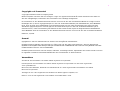 2
2
-
 3
3
-
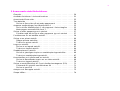 4
4
-
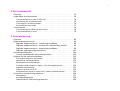 5
5
-
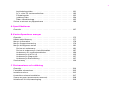 6
6
-
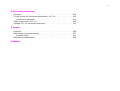 7
7
-
 8
8
-
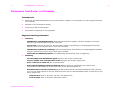 9
9
-
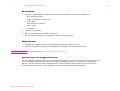 10
10
-
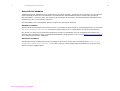 11
11
-
 12
12
-
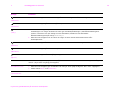 13
13
-
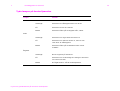 14
14
-
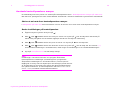 15
15
-
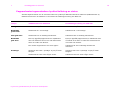 16
16
-
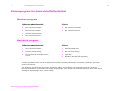 17
17
-
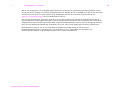 18
18
-
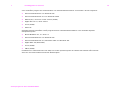 19
19
-
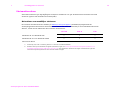 20
20
-
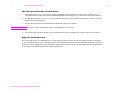 21
21
-
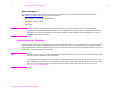 22
22
-
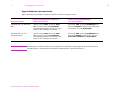 23
23
-
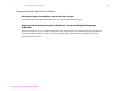 24
24
-
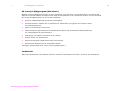 25
25
-
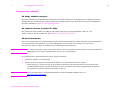 26
26
-
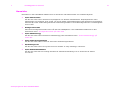 27
27
-
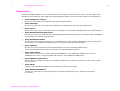 28
28
-
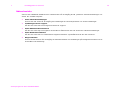 29
29
-
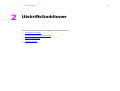 30
30
-
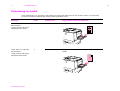 31
31
-
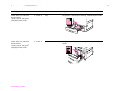 32
32
-
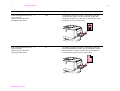 33
33
-
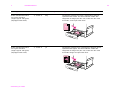 34
34
-
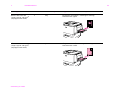 35
35
-
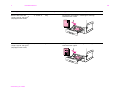 36
36
-
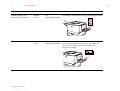 37
37
-
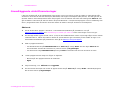 38
38
-
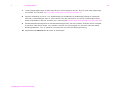 39
39
-
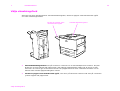 40
40
-
 41
41
-
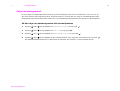 42
42
-
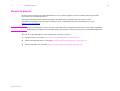 43
43
-
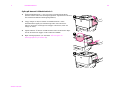 44
44
-
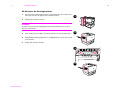 45
45
-
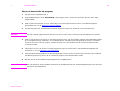 46
46
-
 47
47
-
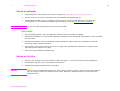 48
48
-
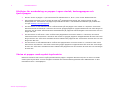 49
49
-
 50
50
-
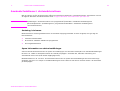 51
51
-
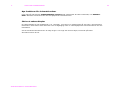 52
52
-
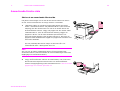 53
53
-
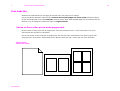 54
54
-
 55
55
-
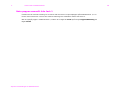 56
56
-
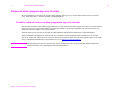 57
57
-
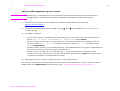 58
58
-
 59
59
-
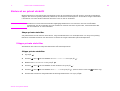 60
60
-
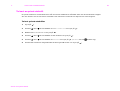 61
61
-
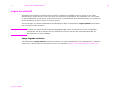 62
62
-
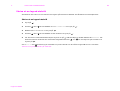 63
63
-
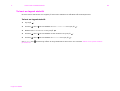 64
64
-
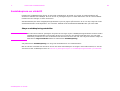 65
65
-
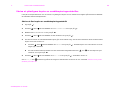 66
66
-
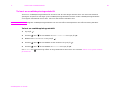 67
67
-
 68
68
-
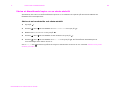 69
69
-
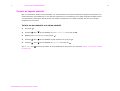 70
70
-
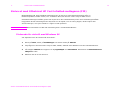 71
71
-
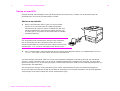 72
72
-
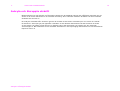 73
73
-
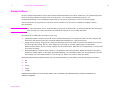 74
74
-
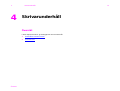 75
75
-
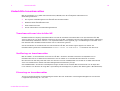 76
76
-
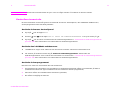 77
77
-
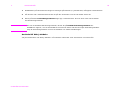 78
78
-
 79
79
-
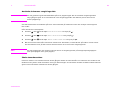 80
80
-
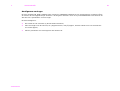 81
81
-
 82
82
-
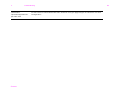 83
83
-
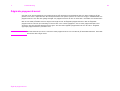 84
84
-
 85
85
-
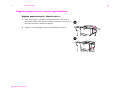 86
86
-
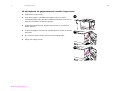 87
87
-
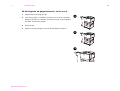 88
88
-
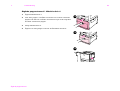 89
89
-
 90
90
-
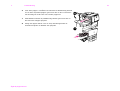 91
91
-
 92
92
-
 93
93
-
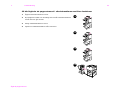 94
94
-
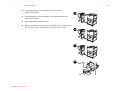 95
95
-
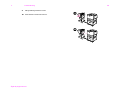 96
96
-
 97
97
-
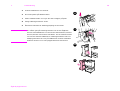 98
98
-
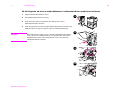 99
99
-
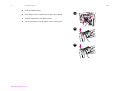 100
100
-
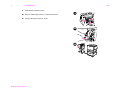 101
101
-
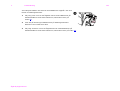 102
102
-
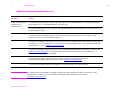 103
103
-
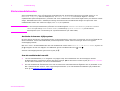 104
104
-
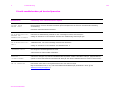 105
105
-
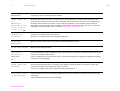 106
106
-
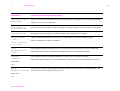 107
107
-
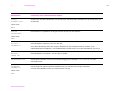 108
108
-
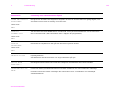 109
109
-
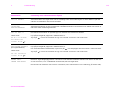 110
110
-
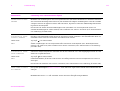 111
111
-
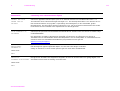 112
112
-
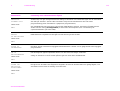 113
113
-
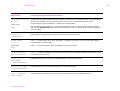 114
114
-
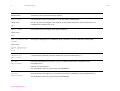 115
115
-
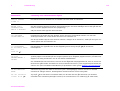 116
116
-
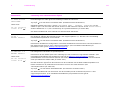 117
117
-
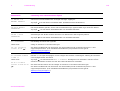 118
118
-
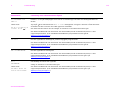 119
119
-
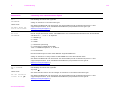 120
120
-
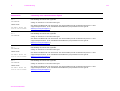 121
121
-
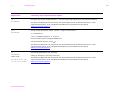 122
122
-
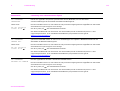 123
123
-
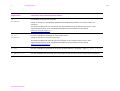 124
124
-
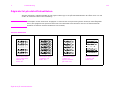 125
125
-
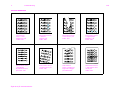 126
126
-
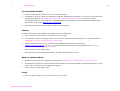 127
127
-
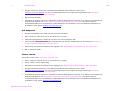 128
128
-
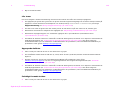 129
129
-
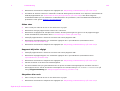 130
130
-
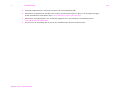 131
131
-
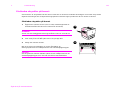 132
132
-
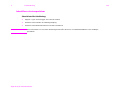 133
133
-
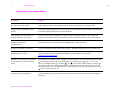 134
134
-
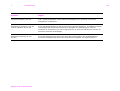 135
135
-
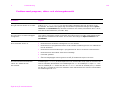 136
136
-
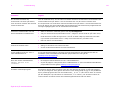 137
137
-
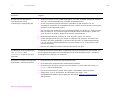 138
138
-
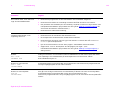 139
139
-
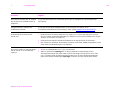 140
140
-
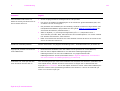 141
141
-
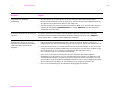 142
142
-
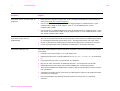 143
143
-
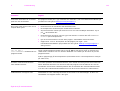 144
144
-
 145
145
-
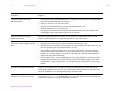 146
146
-
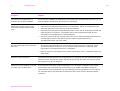 147
147
-
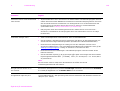 148
148
-
 149
149
-
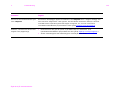 150
150
-
 151
151
-
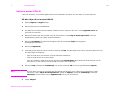 152
152
-
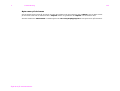 153
153
-
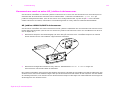 154
154
-
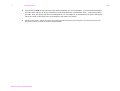 155
155
-
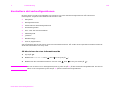 156
156
-
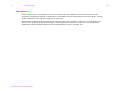 157
157
-
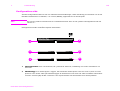 158
158
-
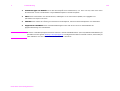 159
159
-
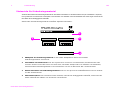 160
160
-
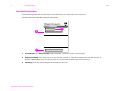 161
161
-
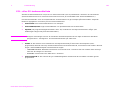 162
162
-
 163
163
-
 164
164
-
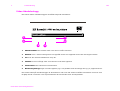 165
165
-
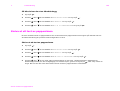 166
166
-
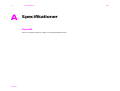 167
167
-
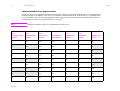 168
168
-
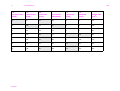 169
169
-
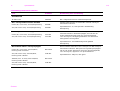 170
170
-
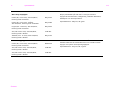 171
171
-
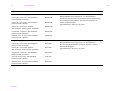 172
172
-
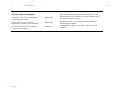 173
173
-
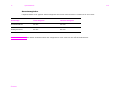 174
174
-
 175
175
-
 176
176
-
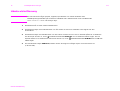 177
177
-
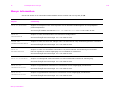 178
178
-
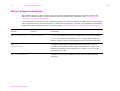 179
179
-
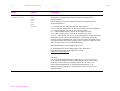 180
180
-
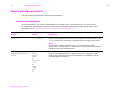 181
181
-
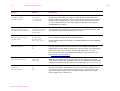 182
182
-
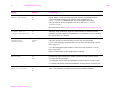 183
183
-
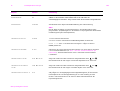 184
184
-
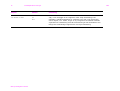 185
185
-
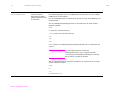 186
186
-
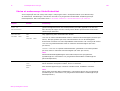 187
187
-
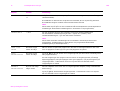 188
188
-
 189
189
-
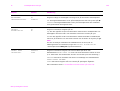 190
190
-
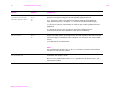 191
191
-
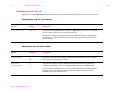 192
192
-
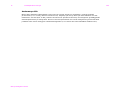 193
193
-
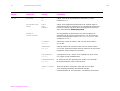 194
194
-
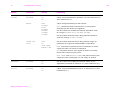 195
195
-
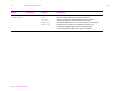 196
196
-
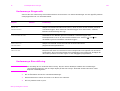 197
197
-
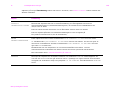 198
198
-
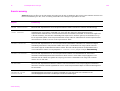 199
199
-
 200
200
-
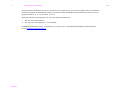 201
201
-
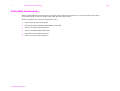 202
202
-
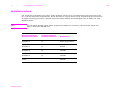 203
203
-
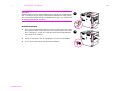 204
204
-
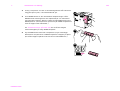 205
205
-
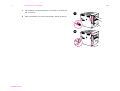 206
206
-
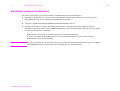 207
207
-
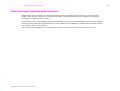 208
208
-
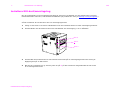 209
209
-
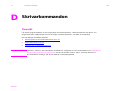 210
210
-
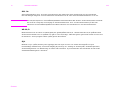 211
211
-
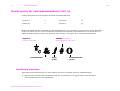 212
212
-
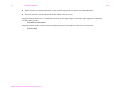 213
213
-
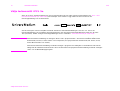 214
214
-
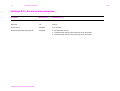 215
215
-
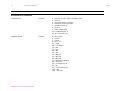 216
216
-
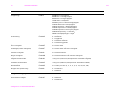 217
217
-
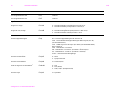 218
218
-
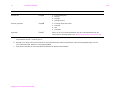 219
219
-
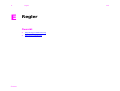 220
220
-
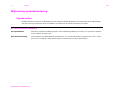 221
221
-
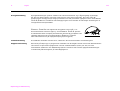 222
222
-
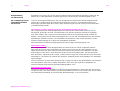 223
223
-
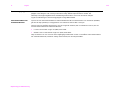 224
224
-
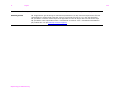 225
225
-
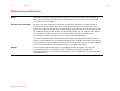 226
226
-
 227
227
-
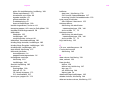 228
228
-
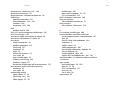 229
229
-
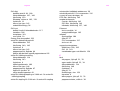 230
230
-
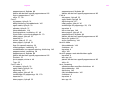 231
231
-
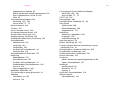 232
232
-
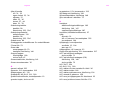 233
233
-
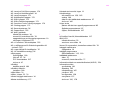 234
234
-
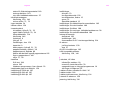 235
235
-
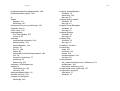 236
236
-
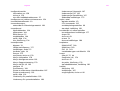 237
237
-
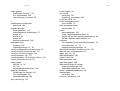 238
238
-
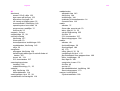 239
239
-
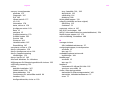 240
240
-
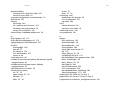 241
241
-
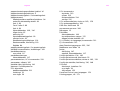 242
242
-
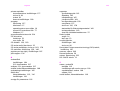 243
243
-
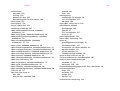 244
244
-
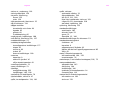 245
245
-
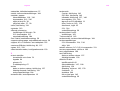 246
246
-
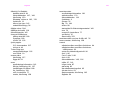 247
247
-
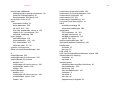 248
248
-
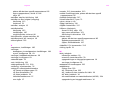 249
249
-
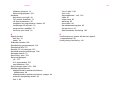 250
250
HP LaserJet 9000 Printer series Användarmanual
- Typ
- Användarmanual
Relaterade papper
-
HP LaserJet 5100 Printer series Användarguide
-
HP LaserJet 9000 Multifunction Printer series Användarmanual
-
HP LaserJet 4300 Printer series Användarguide
-
HP LaserJet 4100 Printer series Användarmanual
-
HP LaserJet 9050 Printer series Användarmanual
-
HP LaserJet 4100 Multifunction Printer series Användarmanual
-
HP Color LaserJet 4700 Printer series Användarmanual
-
HP Color LaserJet CP6015 Printer series Användarmanual
-
HP LaserJet 8150 Printer series Användarmanual
-
HP Color LaserJet CM6030/CM6040 Multifunction Printer series Användarmanual